Jak usunąć przycisk Skype z paska zadań Windows?
Kiedy Windows Live Messenger został wycofany, Microsoft zalecił wszystkim swoim użytkownikom przejście na Skype. Kupili Skype'a strategicznie, aby połączyć bazę użytkowników Windows Live Messenger z milionami użytkowników Skype'a. Skype, który jest wieloplatformowym rozwiązaniem VoIP, które jest dostępne dla wszystkich głównych platform stacjonarnych i mobilnych, sprawił, że stał się znacznie bardziej popularny.
Podobnie jak Windows Live Messenger, Skype zawsze wyświetlał swój przycisk na pasku zadań Windows. Może to być denerwujące, jeśli pracujesz na małym ekranie i chcesz zarezerwować trochę miejsca na pasku zadań dla innych aplikacji. (Nawet przycisk Start może być uważany za niepotrzebny przez niektórych użytkowników, więc nasz Rozpocznij znika narzędzie umożliwia usunięcie go w systemie Windows 8.1). Zobaczmy, jak możemy pozbyć się przycisku Skype z paska zadań i zachować go tylko w obszarze powiadomień (taca systemowa).
- Otwórz Skype i wybierz z menu Narzędzia -> Opcje.
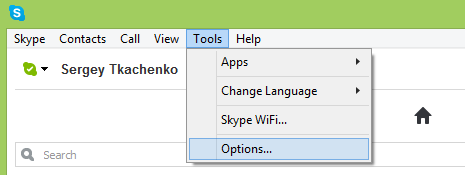
- Pojawi się okno Opcje Skype'a. Znajdź sekcję Zaawansowane w lewym okienku i kliknij ją.
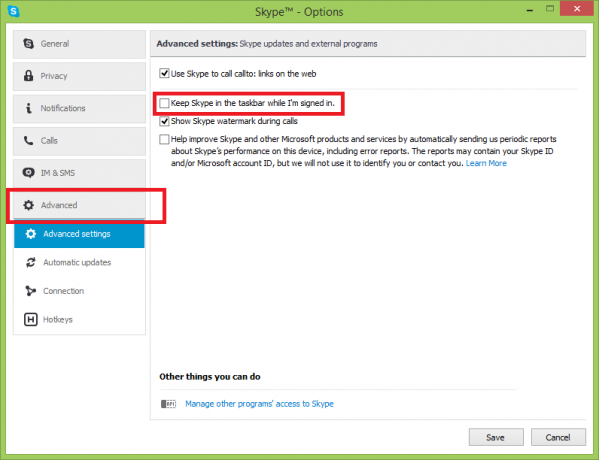 Pozycja „Zaawansowane” rozwinie się i wyświetli stronę „Ustawienia zaawansowane”. Po prawej stronie okna Opcje znajdziesz pole wyboru „Zachowaj Skype'a na pasku zadań, gdy jestem zalogowany”. Odznacz to, jak pokazano na powyższym zrzucie ekranu.
Pozycja „Zaawansowane” rozwinie się i wyświetli stronę „Ustawienia zaawansowane”. Po prawej stronie okna Opcje znajdziesz pole wyboru „Zachowaj Skype'a na pasku zadań, gdy jestem zalogowany”. Odznacz to, jak pokazano na powyższym zrzucie ekranu.
Otóż to. Teraz ikona Skype'a będzie wyświetlana tylko w obszarze powiadomień (w zasobniku systemowym). Dziękujemy Microsoft za udostępnienie takiej opcji w Skypie. Jeśli pamiętasz, Windows Live Messenger nie miał takiej opcji i trzeba było go uruchomić w systemie Windows Vista tryb zgodności, aby zniknąć przycisk paska zadań i wyświetlić go tylko w obszarze powiadomień (taca systemowa).


